WordPress Siteniz İçin Jetpack Ayarları Nasıl Yapılandırılır
Yayınlanan: 2021-07-16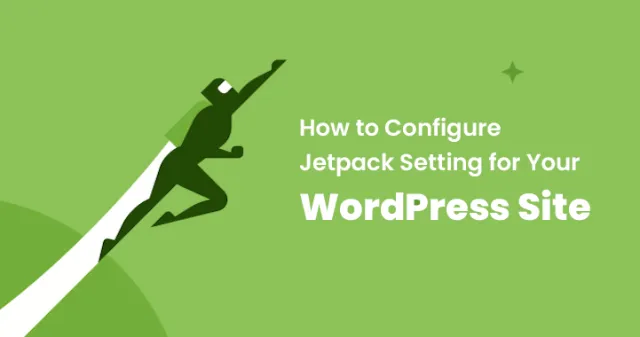
Jetpack, performans optimizasyon özelliği, WordPress güvenliği, analitik, pazarlama araçları ve daha fazlasını içeren birçok kullanım örneği sunan hepsi bir arada bir eklenti olarak tanınır.
Automattic tarafından bu eklenti korunur. Automattic, WooCommerce ve wordpress.com gibi en iyi bilinen bazı WordPress hizmetlerini ve ürünlerini yönetmekten sorumlu büyük bir ekibe sahiptir.
Son birkaç yılda, sitelerin çoğu, özellikle de WordPress ana bilgisayarları gibi Kinsta tarafından yönetilen web siteleri, özelliklerine ihtiyaç duymadığından, jetpack eklentisi gerekli olmayan bir eklenti olarak kabul edildi.
Bu blogda, bu belirli özelliklerin WordPress web siteniz için gerekli olup olmadığını bilmek için jetpack'in artılarını ve eksilerini ve kapsamlı özelliklerini öğreneceğiz.
Jetpack Yükleme Adımları
WordPress eklenti deposundan Jetpack eklentisi doğrudan yüklenebilir. Şu anda, bu eklentinin yaklaşık 5 milyon aktif kurulumu var ve 4 yıldızla derecelendirildi.
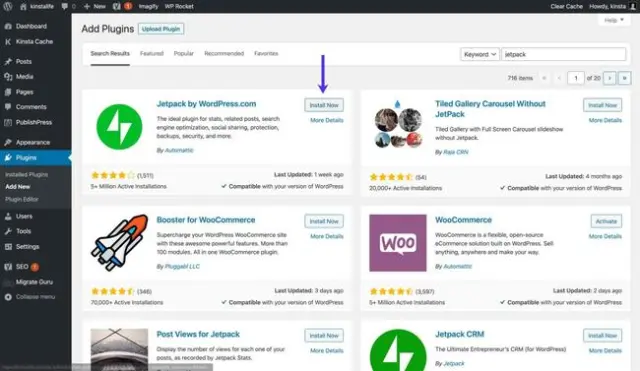
Jetpack eklentisini kolayca yükleyebilir ve etkinleştirebilirsiniz. Bundan sonra, bir Google hesabı veya wordpress.com ile giriş yapmanız istenecektir.
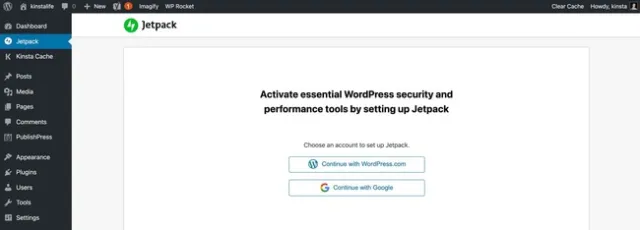
Giriş yaptıktan sonra, Jetpack'lerin çeşitli plan katmanlarından bir plan seçmeniz istenecektir. Jetpack'ler için planlar yılda 39 ila 299 ABD Doları arasında değişecektir. Ayrıca, seçenek aylık abonelik olarak sağlanacaktır.
Ücretli bir plan satın almak istiyorsanız, daha fazla düşünmeyin ve onunla devam edin. Aksi takdirde, sayfayı aşağıya doğru kaydırın ve ücretsiz planı seçin.
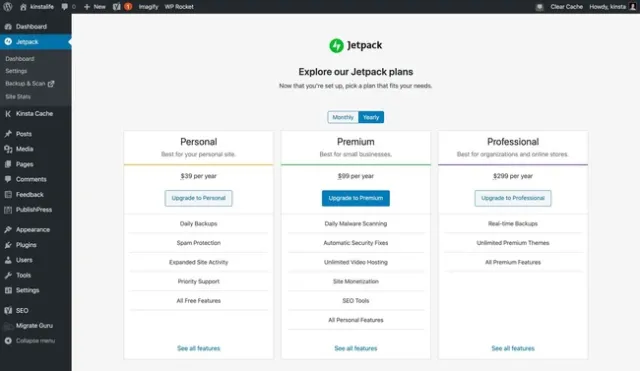
Jetpack ayarlarını yapılandırma adımları
Üç kenar çubuğu sekmesi jetpack'e, yani Ayarlar, gösterge tablosu ve site istatistiklerine dahil edilmiştir.
Jetpack'in web siteniz için nasıl yapılandırılabileceğini görelim. Bundan sonra, site istatistiklerinin gösterge tablosu ve sayfaları hakkında bilgi edineceğiz.
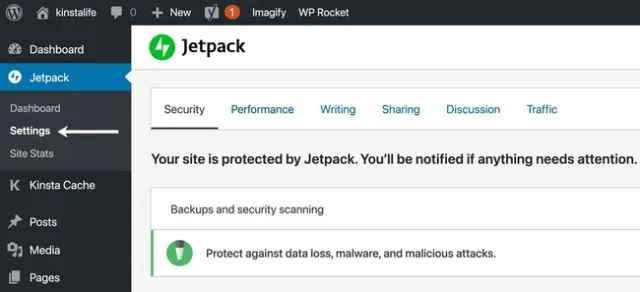
Performans – Hız optimizasyonu, arama işlevi ve medya boşaltma
Paylaşım – Sosyal paylaşım düğmeleri ve daha fazlası
Güvenlik – Otomatik güncellemeler, kesinti süresi izleme, kaba kuvvet koruması ve daha fazlası
Yazma – İşaretleme, tam ekran slayt gösterileri, LaTeX desteği ve daha fazlası.
Trafik – ShortLink oluşturma, reklamlar, ilgili gönderiler, site haritaları ve daha fazlası
Tartışma – Abonelikler, ek yorum yapma işlevi ve daha fazlası.
Jetpack Güvenlik Ayarları
Web sitenize, Jetpack yardımıyla kesinti izleme, yedekleme, güvenlik ve daha fazlasını ekleyebileceksiniz. Güvenlik ve özellikleri için Jetpack ayarını kontrol edelim.
Güvenlik taraması ve Yedeklemeler (bu ücretli bir özelliktir)
Bu özellik yalnızca Jetpack'in ücretli kullanıcıları tarafından kullanılabilir. WordPress web siteniz için bir güvenlik stratejisine ve yedeğine sahip olmak çok önemlidir.
Güvenlik taraması ve yedekleme sunmayan bir ana bilgisayar seçtiyseniz, en iyi çözümü sağladığı için ücretli Jetpack planını seçmelisiniz.
Ancak Kinsta kullanıcısıysanız ve web siteniz burada barındırılıyorsa, bu özelliği kullanmanızı önermiyoruz.
MyKinsta panosunda, otomatik günlük yedeklemeler herhangi bir zamanda geri yüklenebilir, bu sağlanan başka bir özelliktir.
ZIP dosyasını indirmek için, tüm veritabanınızı ve WordPress dosyalarınızı içerecek olan indirilebilir yedekleme seçeneğini kullanmanıza izin veriyoruz.
Gelişmiş bir kullanıcıysanız, web sitenizi Google bulut depolama alanına veya bir Amazon S3'e yedeklemenize yardımcı olacak harici yedekleme eklentisi olarak bilinen bir seçenek alırsınız.
Altyapımız ve durdurma saldırıları, gerçekleşmeden önce sistem yöneticileri tarafından güvenlik cephesinde sürekli olarak izlenir.
Web sitenizi Kinsta'da tutarken, web siteniz saldırıya uğramazsa, ekibimiz herhangi bir ücret ödemenize izin vermeden sitenizi temizleyecektir.
Kesinti İzleme
Görev açısından kritik bir web siteniz varsa, kesinti izleme olarak bilinen bir stratejiye sahip olmak çok önemlidir.
Bildirim yapılandırması ve izleme açısından Jetpack'in kesinti izleme özelliği çok özelleştirilebilir değildir. Böyle bir zamanda Jetpack, yalnızca wordpress.com e-posta adresine bildirim göndererek size yardımcı olacaktır.
Telefon görüşmesi desteği yok, gevşeklik yok ve SMS desteği yok.
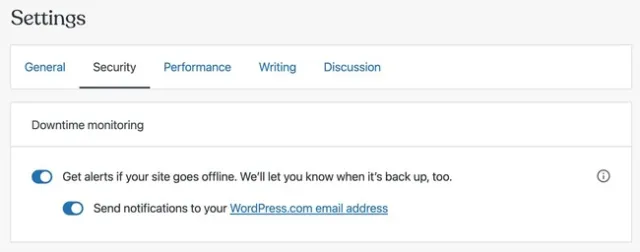
WordPress web siteniz için bir kesinti izleme çözümü arıyorsanız, Pingdom ve Uptime Robot gibi daha özel yerleşik hizmeti kontrol etmenizi öneririz.
Otomatik Güncelleme eklentileri
İlk başta bu özellik büyük bir zaman kazandırıcı gibi görünecek, ancak aslında eklentiler için otomatik güncellemeler almanızı önermiyoruz. Birkaç yıldır, otomatik eklenti güncellemesinin aslında PHP kod çakışmaları ve 500 hata yarattığını gördük.
Her zaman hazırlama ortamı özelliğini kullanarak eklentiyi test etmenizi öneririz. Çok uluslu bir marka veya kişisel bir blogcu olmanız farketmez, her zaman eklentileri kontrol etmelisiniz.
Bu, daha üretken sonuçlar elde etmenize ve doğru yolu veya birlikte gitmek için bir eklenti seçtiğinizden emin olmanıza yardımcı olacaktır.
Herhangi bir eklenti güncellemesine girmeden önce, eklenti geliştiricilerinden bazıları kapsamlı testler yapar. Her bir WordPress yapılandırmasını hesaba katmak imkansızdır.
Ancak, tamamen uyumlu olup olmadığından emin olmak için güncellemeyi iki kez kontrol etmek isteyip istemediğiniz size kalmış. Web siteniz için Kinsta tarafından sağlanan otomatik eklenti güncelleme özelliklerini kullanmanızı önermememizin nedeni budur.
Kaba kuvvet saldırısına karşı koruma
WordPress, dünyada en iyi bilinen CMS'dir ve bilgisayar korsanları ve bazı kötü niyetli aktörler için bu ana hedef haline gelir. xmlrpc.php ve /wp-login.php gibi WordPress uç noktaları için, bu tür tasarlanmış botlar tarafından kaba kuvvetle saldırıya uğramak daha yaygın hale gelir. Bu, oturum açma kimlik bilgilerine saldırır.

WordPress web sitenizdeki güvenliği artırmak için, kaba kuvvet koruması eklemek çok önemlidir, bunun web sunucusu düzeyinde veya DNS'de kurulması, uygulama düzeyinde kaba kuvvet korumasına tercih edilir.
Web sitenizi Kinsta'daki bazı yaygın WordPress uç noktalarından korumak için, kaba kuvvet saldırılarından korunmak için özel olarak tasarlanmış bazı Nginx yapılandırmaları sağlanmıştır. Kaba zorlamadan SFTP ve SSH'yi de koruyoruz.
Barındırıcınız tarafından kaba kuvvet koruması sağlanmıyorsa, Cloudflare ve oturum açma URL'niz için web sitenizin güvenliğini artırmanızı veya artırmanızı ve hız sınırları eklemenizi öneririz.
WordPress.com Girişi
WordPress web sitenize wordpress.com giriş detayıyla giriş yapmak için bu size bir seçenek sunar. Ancak, web sitenize başka bir saldırı vektörü veya kolaylık eklemediği için bu özelliği seçmenizi veya etkinleştirmenizi önermiyoruz.
Jetpack eklentisini yapılandırmaya çalışıyorsanız, bu zaten bir girişiniz olduğu anlamına gelir. Bu nokta göz önüne alındığında, aynı şeyi yapmak için herhangi bir eklenti eklenmesine gerek yok gibi görünüyor. Bunun yerine wordpess.com'u giriş seçeneği olarak eklemenizi tavsiye ederiz.
Varsayılan yöntemle, yani iki faktörlü kimlik doğrulamayı entegre ederek ve WordPress giriş URL'nizi değiştirerek, varsayılan yönteme bağlı kalmanızı tavsiye ettik, bu güvenliği artıracaktır.
Jetpack'in performans ayarları
2022'de kullanıcı deneyimini ve SEO'yu geliştirmek için WordPress web sitenizin daha hızlı yüklendiğinden emin olmanız gerekir. Görüntü optimizasyonu, arama optimizasyonu, video barındırma, CDN ve diğer performans odaklı seçenekler gibi yeni özellikler CDN tarafından sağlanmaktadır.
Performans için Jetpack ayarlarını kontrol edelim.
Hız ve performans
Jetpack'in “site hızlandırıcı” yükleme sürelerinin statik dosyası ve hızlandırılmış görüntüleri. IMG etiketinin genişliğine ve yükseklik niteliklerine bağlı olarak, görüntü optimizasyon özelliği görüntü yeniden boyutlandırılır. Ayrıca desteklenen tarayıcılar için görüntüleri WEBP formatına dönüştürür ve sıkıştırır.
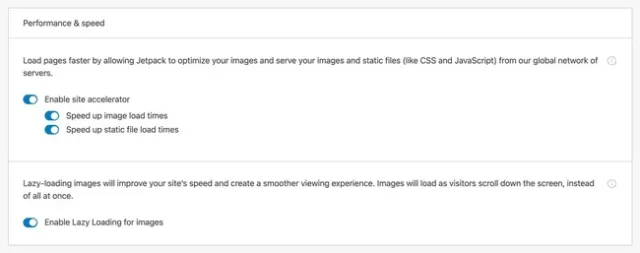
Jetpack'in CDN'sinde, belirli bir JavaScript ve CSS dosyaları, statik dosya optimizasyon özelliği tarafından önbelleğe alınır. Böyle bir zamanda, WordPress çekirdeği, WooCommerce ve Jetpack'te jetpack yalnızca statik dosyaları önbelleğe alacaktır.
Diğer WordPress temalarından ve eklentilerinden CSS dosyaları ve JavaScript sağlamaz.
Aslında jetpack'in site hızlandırıcı özelliğini kullanmanızı önermememizin asıl nedeni bu, WordPress web sitenizin hızını artırmak için iyi bir seçenek değil. Görüntü optimizasyon özelliği, kişiselleştirme yapmanıza izin vermez. Ayrıca önbellek geçersiz kılmayı da destekler.
Önbellekten, görüntüyü temizlemek istiyorsanız, jetpack desteğine manuel olarak ulaşmanız gerekecektir. Kinsta CDN gibi CDN için başka bir çözüm, CDN önbelleğinizi ilgili panolarına almanıza izin verir.
Varlıkları Kinsta CDN veya diğer tam özellikli CDN üzerinden sunmadan önce küçültmek için jetpack'te statik dosya optimizasyonu kullanmak yerine Autoptimize eklentisini kullanmanızı öneririz.
Görüntüler için geç yükleme Jetpack tarafından desteklenir. Sayfalarınızın hızını artırmak ve tüm görsel içeriğin hızlı bir şekilde yüklenmesini sağlamak için Jetpack kullanmak daha iyidir.
Video Barındırma (ücretli kullanıcılar için)
Jetpack tarafından ücretli bir video barındırma hizmeti sağlanmaktadır. Bu özellik, web sitenize yerleştirmek için video dosyalarını jetpack sunucusunda barındırmanıza olanak tanır. Bu tür hizmetin bazı avantajları vardır, çünkü video dosyalarını kullanıcılarınıza doğrudan sunucunuzdan sunmanıza yardımcı olur.
İlk şey, videolar tarafından çok büyük bir bant genişliği tüketilmesi ve ana bilgisayarların çoğunun benzer bant genişliği sınırına sahip olmasıdır.
İkincisi ise, dünyanın her yerinde özel video servislerinin dağıtılmış veri merkezleriyle daha güvenilir bir şekilde akacak olmasıdır. WordPress web sitenizde çok sayıda görsel içerik barındırmak istiyorsanız Jetpacks çözümünü kontrol etmelisiniz.
Jetpack ayarlarının yazılması
Başka bir JetPack ayarı, esas olarak içerik oluşturucular ve blog yazarları için sağlanır. Tam ekran görüntü karuselleri, işaretleme desteği, LaTeX desteği vb. gibi en kullanışlı araçlardan bazılarını sunar. Onları tek tek kontrol edelim.
Tam Ekran Dönen Slayt Gösterileri
WordPress web sitenize bazen çok fazla resim yerleştirmeniz gerekir, özellikle de bir seyahat blogcusu veya fotoğrafçıysanız. Tam ekran atlıkarınca ekleyerek web sitenizin ziyaretçileri için kullanıcı deneyimini geliştirebilirsiniz.
Bu, resim galerilerini destekleyecektir. Jetpack'i kullanarak, herhangi bir kod satırına dokunmadan WordPress galerilerinizin standardına tam ekran atlıkarınca slayt gösterisi olarak bilinen başka bir işlev ekleyebilirsiniz.
Jetpack'lerin tam ekran atlıkarınca slayt gösterilerinden yararlanmak için "görüntüleri tam ekran atlıkarınca galerisinde görüntüle"yi etkinleştirmeniz yeterlidir.
EXIF meta verilerini sergilemek için seçeneği de bulacaksınız. Ayrıca atlıkarınca slayt gösterisi için yorumlar için bir seçenek bulacaksınız.
Bundan sonra, atlıkarıncanız için koyu veya açık bir tema isteyip istemediğinizi seçme seçeneğiniz de olacak.
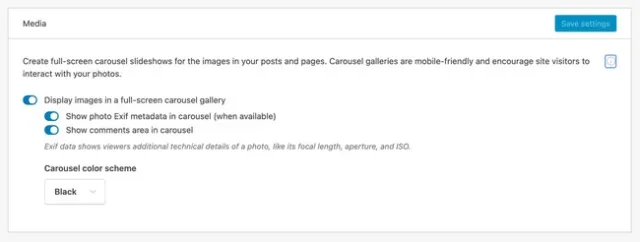
Tam ekran atlıkarınca ile standart galeriye tıklayarak, güzel bir slayt gösterisi görünümü başlatacaktır.
Karusel, doğası gereği tamamen duyarlı olduğu için mobil cihazlarda ve masalarda en iyi şekilde görünecektir.
Beste yapmak
WordPress'te içerik ve yazma yönetimini iyileştirmek için Jetpack ayarlarına birkaç özellik dahil edilmiştir.
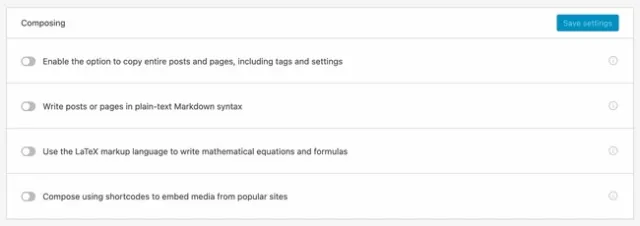

- Sayfaları ve gönderileri kopyalayın –
- Markdown desteği –
- LaTeX desteği –
Ana göreviniz tek bir şablona dayalı yeni sayfalar ve gönderiler oluşturmaksa, bu özellik tam size göre.
Web'de hedeflenen içeriği yazmak için bu sözdizimi formatı tasarlanmıştır. Dünyanın her yerinden milyonlarca insan bu söz dizimini kullanıyor. Ancak ne yazık ki, WordPress bunun için birinci sınıf destek sağlamıyor. Ama neyse ki, WordPress'in yeni sürümü yani Gutenberg editörü bunun için bir destek sağlıyor.
Dolayısıyla, Gutenberg düzenleyicisini kullanıyorsanız, bu özelliği etkinleştirmeniz gerekir. Ve hala markdown yazmak için klasik editör kullanıcısıysanız bu seçeneği etkinleştirmeniz önerilir.
Matematiksel metin ve denklemler yazmak için bu biçimlendirme dili kullanılır. LaTeX'te yazan kişiler bu özelliği en yararlı bulacaktır.
Kısa Kodların Oluşturulması
Bu özelliği etkinleştirirseniz kısa kodları kullanabileceksiniz.
Bu, Hulu, Flickr, Scribd, Instagram vb. gibi farklı hizmetlerden içerik yerleştirmenize yardımcı olacaktır, ancak Gutenberg editörünün özelliklerini kullanıyorsanız, bu özelliği etkinleştirmeniz gerekmez çünkü Gutenberg editörü bu özelliği varsayılan olarak sunar. .
Özel İçerik Türleri
WordPress web sitenize Jetpack sayesinde iki özel içerik türünü kolayca ekleyebilirsiniz. Öğreticiler ve referanslar gibi özel içerik türleri. Özel iş ihtiyaçlarınızı ve seçtiğiniz temayı göz önünde bulundurarak bu özellik layık olabilir.
Kenar çubuğundaki Jetpack ayarlarında veya referanslar ve portföy sekmelerinde, bu özellik etkinken portföy ve referans öğeleri ekleyebilirsiniz.
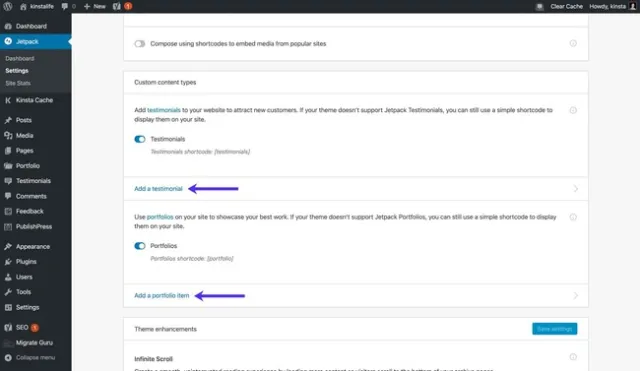
Özel içerik türleri temanız tarafından desteklenmiyorsa, içeriği sergilemek için [referanslar] ve [portföy] gibi kısa kodlardan yararlanabilirsiniz.
Tema iyileştirme
Jetpack kullanıyorsanız web sitenize iki tema geliştirmesi ekleyebilirsiniz. CSS özelleştirme paneli ve sonsuz kaydırma gibi bir geliştirme.
WordPress sitenizin sayfalandırması, AJAX tabanlı bir yükleyiciye sahip sonsuz bir kaydırma ile değiştirilecektir. Bu, bir sonraki sayfaya yüklenmeden yeni gönderileri otomatik olarak getirecektir.
Sınırsız kaydırma özelliği için Jetpack tarafından üç seçenek sunulmaktadır
- Varsayılan tema davranışının kullanımı, daha fazla gönderi yükleyin.
- Okuyucu aşağı kaydırdıkça daha fazla gönderi yükleyin.
- Bir düğme ile sayfalara daha fazla gönderi yükleyin.
Jetpack ayarlarını kullanmak, web sitenize sınırsız kaydırma eklemek için kolay bir seçenek olabilir.
Ancak, üçüncü seçeneği seçtiyseniz, ziyaretçiler için web sitenizin altbilgi alanındaki içeriğe veya bir bağlantıya tıklamanın zor olabileceğine dikkat edin. WordPress web sitelerinde bu, sonsuz kaydırma kullanan en yaygın sorundur.
"CSS özelleştirme panelini geliştir" özelliğini etkinleştirirseniz, WordPress CSS düzenleyicinize ek olarak yeni bir özellik eklenecektir. Bu özellikleri, görünüme giderek, ardından özelleştirmeye ve ardından ek CSS'ye tıklayarak kullanabilirsiniz.
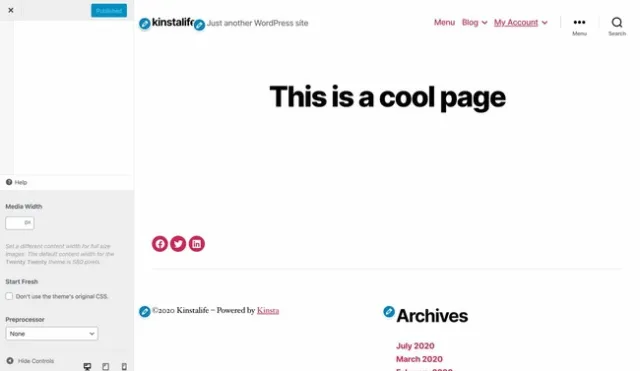
- Yeni Başla –
- önişlemci-
Bu seçeneği kullanarak, varsayılan temanızın CSS stilleri tamamen çizgili olacaktır. CSS'yi sıfırdan yeniden oluşturmak istiyorsanız, mevcut stilleri geçersiz kılmadan yeniden oluşturmaya yardımcı olacağından bu özellik daha kullanışlıdır. CSS şişkinliğini en aza indirmek için bu özellik de yardımcı olacaktır.
Sass ve LESS (SCSS sözdizimi), gelişmiş CSS düzenleyicisi tarafından desteklenir. Sass veya LESS'te stil yazmayı seçen kişiler için bu seçenek kullanışlıdır. Artı, CSS dönüşümünü önişlemciye boşaltmak için yardımcı olacaktır.
Widget'lar
Web sitenizdeki widget'ları özelleştirmek için Jetpack ayarlarında birçok seçenek bulacağınız “widget'lar” bulacaksınız.
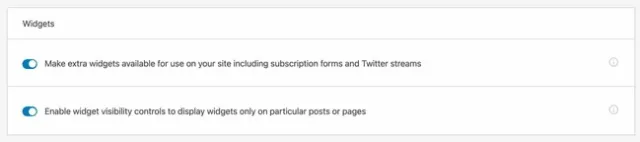
Bazı ekstra widget'lar için en iyi gönderiler, sosyal simgeler, sayfalar, en iyi gönderiler, Twitter zaman çizelgesi ve daha fazlasını içeren destek ekler.
Gönderi veya sayfa bazında, widget görünürlüğünü düzenleyin.
Yukarıdaki iki özellik, WordPress web sitenizin yapılandırma Jetpack ayarlarını dikkate alarak widget özelleştirmesi için kullanılacaktır.
Blogunuz hem fotoğrafçılığı hem de teknolojiyi kapsıyorsa bir örnek düşünün, o zaman fotoğrafçılıkla ilgili gönderilerinizde görünür olmak için üzerine Flickr widget'ları ayarlayabilirsiniz.
İlgili Mesaj: Jetpack ile Sosyal Medya Simgeleri Widget'ı Nasıl Eklenir?
E-posta ile Gönder
Bu jetpack özelliğini kullanırsanız e-posta yoluyla yeni gönderiler yayınlayabilirsiniz. Etkinleştirdikten sonra, bu özellik size gönderi göndermek için benzersiz bir e-posta adresi de verecektir.
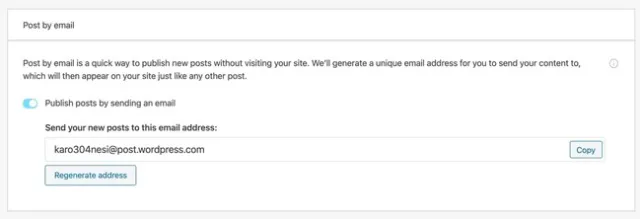
Orada, post meta verilerini belirtmek için [slug some-url-name] ve [category x,y,z] gibi pek çok kısa kod mevcuttur.
Bazı blogcular için e-posta yayınlama yararlı olabilir. Ancak bunun size en iyi deneyimi sunacağını düşünmüyoruz. Örneğin, e-posta yayınlamayı kullanmak istiyorsanız, biçimlendirmenin doğru yapıldığından emin olmanız gerekir.
Bununla birlikte, format kısa kodlarının doğru bir şekilde yapıldığından da emin olmanız gerekir. Müşterilerinizin size e-posta erişimi verdiği bir senaryoyla karşı karşıya kalırsanız, WordPress kontrol panelinde içerik yayınlamak için web tarayıcısını kullanabilirsiniz.
E-posta yayınlama yerine WordPress kullanıcılarınız için mobil cihazlarda yayınlamak istiyorsanız WordPress uygulamasını kullanabilirsiniz.
WordPress.com Araç Çubuğu
WordPress.com stilinizle WordPress araç çubuğunuzu değiştirebilirsiniz. Bu, Jetpack tarafından sağlanan başka bir özelliktir. Wordpess.com'un araç çubuğu, bildirimler, hesap ve jetpack'in wordpress.com profili ile gerçekte LinkedIn olan bağlantılarla birlikte gelir.
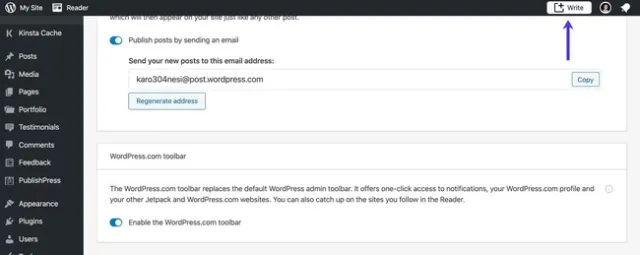
Yeni bir gönderiyle başlamak için wordpress.com araç çubuğundaki "yaz" seçeneğine tıklamanız gerekir. Varsayılan düzenleyici yerine, resmi wordpress.com'u başlatacak.
Bu editör aslında Gutenberg editörünün güncellenmiş bir versiyonudur. Sayfaların ve gönderilerin kolayca özelleştirilmesi için önceden oluşturulmuş bloklar da dahil olmak üzere pek çok olağanüstü özellik sunar.
Paylaşım
Jetpack birçok sosyal özellik ile doludur. Bu özellik, ziyaretçilerinizle kolayca bağlantı kurmanıza yardımcı olacaktır. Özellikleri hakkında daha fazla bilgi edelim
Bağlantıları tanıtın
Jetpack'in “bağlantıları tanıtma” özelliğinin yardımıyla WordPress web sitenizi bağlantılı In, Facebook, Twitter ve diğer sosyal medya ile bağlayabileceksiniz.
Bu özelliği etkinleştirir etkinleştirmez, WordPress web sitenize bağladığınız sosyal platformlarda yeni yayınlanan bir gönderi paylaşılacaktır.
Beğen düğmeleri ve paylaşım düğmeleri
Sosyal paylaşım butonunu web sitenizin sayfalarında ve gönderilerinde değiştirebileceksiniz. Üstelik görünümünü özelleştirebileceksiniz. Ayrıca, sergilemek istediğiniz içerik türlerini de belirtebileceksiniz.
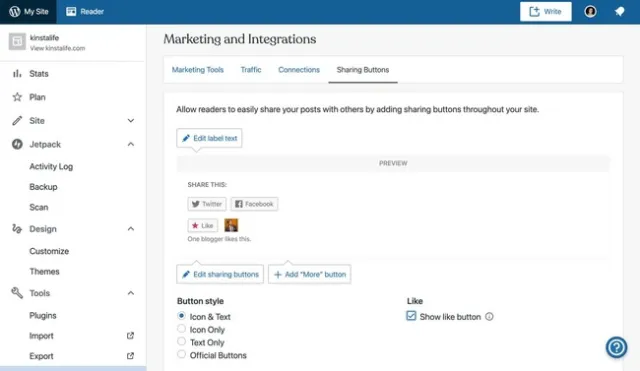
Yukarıda açıklanan paylaşım düğmesine benzer şekilde, beğen düğmesi, WordPress gönderilerinizin sonuna “beğen” düğmesi eklemenize yardımcı olacaktır.
Tartışma
Jetpack'in tartışmasını etkinleştirerek WordPress'in önceden hazırlanmış yorum sisteminin özelliğini geliştirebilirsiniz.
Bu konuda daha fazla bilgi edinelim
Yorumlar
Yorum yapmak için yorumlar bölümüne kolayca kimlik doğrulama yöntemleri ekleyebilirsiniz. Ayrıca, formun renk şemasını ve “yorum formu tanıtımını” kolayca değiştirebilirsiniz.
Bu oturumdaki diğer bazı Jetpack ayarları, işaretleme desteği, açılır kartvizitler ve yorum beğenileridir.
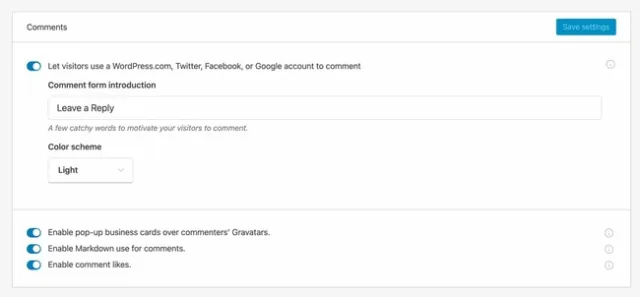
Etkileşim ve oturum açma yöntemi özellikleri açısından, WordPress'in varsayılan yorum sistemi sınırlıdır. Blogunuzda çok sayıda yorum alıyorsanız, kullanıcı deneyimini geliştirmek için jetpack'in yorumlarla ilgili özelliğini etkinleştirmeniz gerekir.
abonelik
WordPress web siteniz için Jetpacks tarafından sağlanan bu özellik ile yorum ve site aboneliği eklemenin en basit yolu sağlanacaktır.
Yorum formunun hemen altında etkinleştirilen yorum abonelikleriyle birlikte iki ekstra onay kutusu görünür olacaktır. Bu, ziyaretçilerinizin e-posta yoluyla veya web sitenizde yeni yorumlara abone olmalarını sağlar.
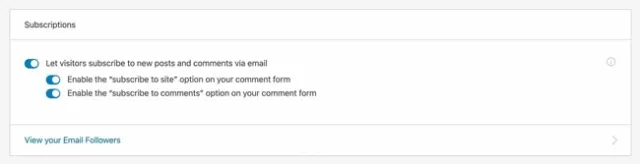
Trafik
Jetpack trafik sekmesini etkinleştirdiyseniz, Trafik için çok sayıda Jetpack ayarı yapılandırabilirsiniz. Reklamlar, Kısa Bağlantılar, site haritaları, ilgili gönderiler ve daha fazlası gibi ayarlar dahil edilecektir.
Reklamlar (yalnızca ücretli kullanıcılar için)
JetPack premium planındaysanız web sitenizdeki görüntülü reklamları etkinleştirebilirsiniz.
Bu özellik, WordPress'e özel bir reklam programı olan WordAds tarafından sunulmaktadır. Bu profesyonel, web sitenizi Amazon, Google AdSense, AppNexus ve daha fazlası dahil olmak üzere diğer reklamverenlerle bağlamaktan sorumludur.
WordAds'e göre, yerleşim için reklamverenler, WordAds'te her ay 1 milyardan fazla kişiye ulaşan reklamları gösterdiği için agresif bir şekilde teklif verir.
Jetpack premium planının abonesiyseniz ve WordPress web sitenize görüntülü reklamlar eklemek istiyorsanız, WordAds'i Jetpack'te etkinleştirmek iyi bir seçenektir.
Mediavine, Google AdSense ve AdThrive gibi diğer bazı reklam ağlarıyla web sitenizi test edebilir ve BGBG'yi karşılaştırabilirsiniz.
İlgili Mesajlar
Jetpack'in “ilgili gönderiler” özelliği, her gönderinin altına ilgili gönderi widget'ları eklemek için kullanılabilir. Birkaç özelleştirme seçeneği ile ilgili içerik başlığını ekleyebileceksiniz.
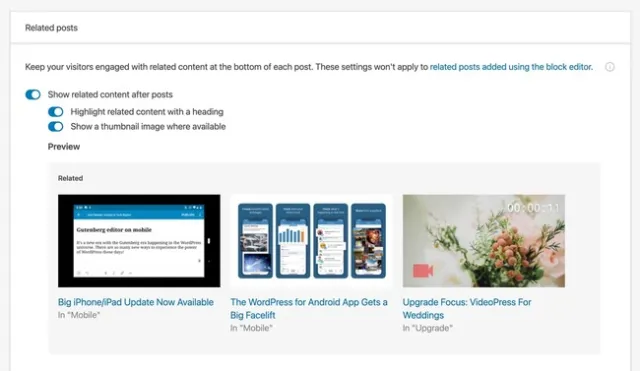
Ayrıca, tek gönderiler için küçük resimler ekleyebileceksiniz.
Özelleştir > ilgili gönderilerde, seçeneklerden bazılarını bulabileceksiniz. Menüdeki ızgara düzenleri ve liste arasındaki geçişi değiştirebileceksiniz. Şimdi gönderilerin etiketini, tarihini veya kategorisinin görüntülenip görüntülenmeyeceğini seçin.
İlgili içeriği görüntülemenin basit bir yolunu istiyorsanız, jetpack özelliği bu görevi kolaylaştırabilir. Özelleştirilebilirlik açısından bu aslında YARPP kadar eksiksiz bir özellik değil. Ancak bazı kullanım durumlarına fayda sağlayabilir.
Arama Motoru Optimizasyonu (yalnızca ücretli kullanıcılar için)
Ücretli kullanıcılar için jetpack, önceden hazırlanmış SEO desteğine sahiptir. Etkinleştirerek SEO başlığını, açıklamalarını ve çok daha fazlasını düzenlemeye başlayabilirsiniz. Ve bu, WordPress editöründe kolayca yapılabilir.
Ücretli Jetpack planınız varsa SEO için üçüncü taraf eklentisini yüklemenizi öneririz. WordPress SEO'yu geliştirmek için en iyi eklentilerden bazıları Yoast SEO ve RankMath'tir.
Google Analytics (yalnızca ücretli kullanıcılar için)
Bir Google Analytics izleme kodu eklemek için Jetpack'i WordPress web sitenize kullanabilirsiniz, ancak yalnızca jetpack'in ücretli kullanıcılarıysanız. GA izleme kodunu ekleme görevi jetpack'te basit ve kullanışlıdır ancak yine de Google Site Kit'i kullanmanızı öneririz.
Bu, web sitenize Google analytics eklemenize yardımcı olacaktır. Bununla birlikte Google AdSense ve Google arama konsolunu tek bir eklentide ekleyebilirsiniz.
Jetpack'te bulunan bazı özellikler WP.me Kısa Bağlantıları, Site Haritaları, Site doğrulaması ve çok daha fazlasıdır.
Çözüm:
Jetpack, çeşitli özelliklerle birlikte gelen hepsi bir arada eklenti olarak kabul edilir. Amaca yönelik eklenti ile karşılaştırıldığında, jetpack eklentisi pek çok şey yapabilse bile yetersiz kalıyor.
Ancak sitenizin ihtiyacına göre Jetpack'i etkinleştirebilirsiniz. Jetpack'i etkinleştirirken, size kolaylık sağlamak için yalnızca bu blogda vurgulanan özellikleri etkinleştirmenizi öneririz.
